اگر از کاربران قدیمی لینوکس باشید، احتمالا تم محبوب خود را تا الان پیدا کردهاید. اما اگر به دنبال یک چهرهی جدید و جذاب برای لینوکس خود میگردید، چرا آن را شبیه به ویندوز ۱۰ نکنید؟! مخصوصا اگر کاربر ویندوز باشید و مجبورید ساعاتی با لینوکس نیز کار کنید، استفاده از این پوسته میتواند حس بهتری به شما بدهد. پس با ما همراه باشید تا به سرعت چهرهی لینوکس سیستم خود را به شکل ویندوز ۱۰ در آورید.
راه حل سریع
اگر کاربر اوبونتو هستید -که عدهی زیادی از کاربران لینوکس از این دسته هستند- یک راه حلی سریع و ساده دارید. این پوستهی زیبا در مجموع شبیه به ویندوز ۱۰ هست اما المانهایی از XP یا ویندوز ۷ را نیز در خود دارد. برای این کار به UKUI Desktop Environment احتیاج دارید و نصب آن خیلی ساده بوده و اگر هم از آن خوشتان نیاید به راحتی میتوانید آن را پاک کنید. به محض نصب میتوانید از تمهای استاندارد این گزینه را پیدا کنید.
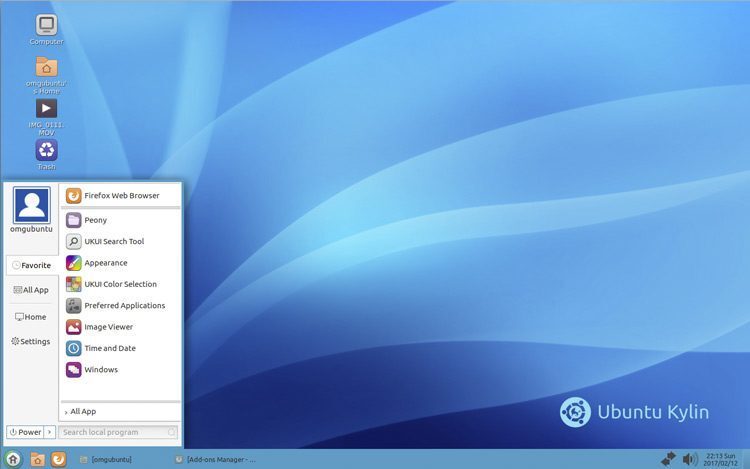
البته این راه حل سریع مشکلاتی را هم دارد، اول اینکه اگر چه تم به ویندوز ۱۰ نزدیک است، اما کاملا شبیه نیست. مضاف بر اینکه وقتی پوسته نصب شد، خیلی نمیتوانید آن را ویرایش و شخصی سازی کنید. اگر میخواهید بیشتر دل به کار دهید و چیزی دندانگیرتر داشته باشید به ادامهی مطلب مراجعه کنید.
تغییر پوسته دستکتاپ لینوکس
پوستهای که ما میخواهیم از آن استفاده کنیم متعلق به the Boomerang Project است. چند دلیل برای استفاده از این ابزار وجود دارد، اما مهمترین دلیل ما کاربرد آن بر روی چند دستکتاپ است. پوستههای the Boomerang با Gnome، Cinnamon، Unity، Openbox، MATE، Fluxbox و Xfce سازگار هستند و از این نظر نیز مشکلی نخواهید داشت. در نظر بگیرید که شما به GTK 3.6 یا بالاتر و موتور رندر Murrine GTK 2 به بالا احتیاج دارید. اگر این پیشنیازها را دارید میتوانید به کار ادامه دهید.
نصب Boomerang Win 10
ابتدا به صفحه دانلود Boomerang Win 10 بروید. تم در دو نسخه موجود است، نسخه روشن و نسخه تاریک. هر دو را دانلود کنید. فایلها از حالت فشرده خارج کنید. برای این کار هم میتوانید از فایل منیجر استفاده کنید و هم میتوانید و هم اینکه کد زیر را در ترمینال وارد کنید:
cd ~/Downloads unzip Windows-10-2.0.1.zip
ممکن است اسم فایل با چیزی که ما در نمونه آوردیم متفاوت باشد، پس به نام آن دقت کنید تا کد اشتباه نشود. اگر تا به حال تمی نصب نکردهاید، ابتدا باشد پوشه مورد نظر را با کد زیر بسازید:
mkdir ~/.themes
حالا از پوشه دانلود یا هر پوشهای که فایل شما در آن قرار دارد، فایلهای پوسته را به پوشه پوسته منتقل کنید:
mv Windows-10-2.0.1 ~/.themes/
فراموش نکنید که ممکن است اسم فایل برای شما متفاوت باشد. اگر از GNOME استفاده میکنید، باید GNOME Tweaks را نصب داشته بشاید تا بتوانید تم را تغییر دهید. برای نصب آن از کد زیر استفاده کنید:
sudo apt install gnome-tweaks
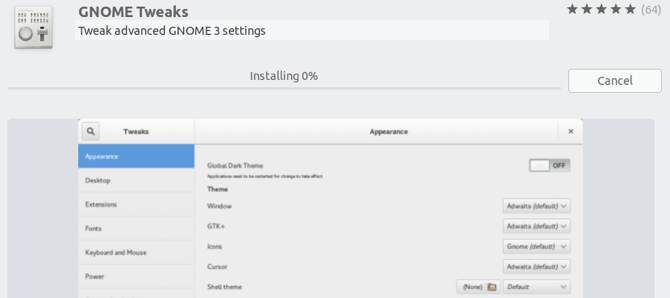
نصب را تایید کنید تا روند تکمیل شود. حالا میتوانید پوسته را تغییر دهید. در اوبونتو Tweaks را از اپلیکیشن لانچر اجرا کنید و به Appearance بروید. زیر Applications و در بخش Themes گزینه Windows-10-2.0.1 یا اسمی شبیه به آن را که دانلود کردهاید انتخاب کنید.
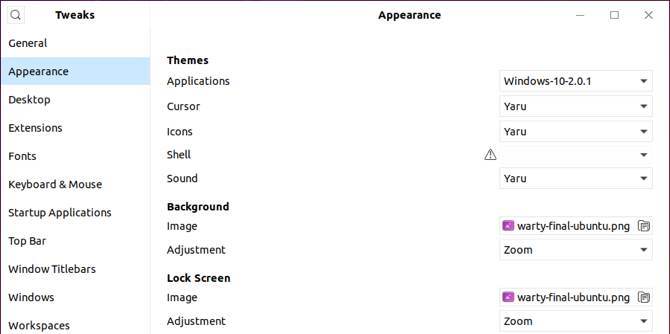
اگر یک دستکتاپ دیگر هم دارید، باید از همین مسیر آن را نیز تغییر دهید.
تغییر آیکونها
این هم بخشی از روند تغییر ظاهر سیستم عامل لینوکس به ویندوز ۱۰ است. برای شروع به این صفحه بروید و روی Clone or download کلیک کرده و سپس Download ZIP را بزنید.
درست همان طور که با تم کار کردید باید آن را از حالت فشرده خارج کنید:
cd ~/Downloads unzip Windows-10-master.zip
حالا اگر قبلا آیکونها را تغییر ندادهاید باید پوشهای برای این کار درست کنید:
mkdir ~/.icons
حالا فایلها را به پوشه مورد نظر منتقل کنید:
mv Windows-10-master ~/.icons/
حالا اگر در اوبونتو کار میکنید، Tweaks را باز کرده از Appearance و بخش Icons گزینه Windows-10-master را انتخاب کنید.
![]()
مثل تم، اگر دستکتاپ دیگری دارید باید این روند را برای آنها نیز تکرار کنید.
تغییر تصویر پس زمینه
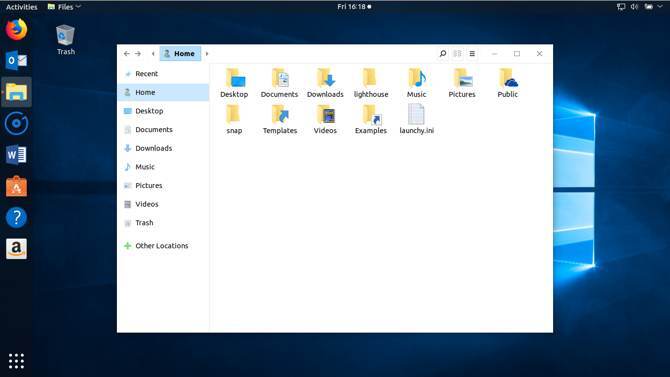
فایل تصویر ویندوز در این آدرس موجود است و شما بعد ازدانلود آن میتوانید در نهایت آن را هم به دستکتاپ لینوکس اضافه کنید تا همه چیز شبیه به ویندوز ۱۰ شود.
